轻松几步,将IE设为默认浏览器!
作者:佚名 来源:未知 时间:2025-04-19
在使用Windows操作系统的电脑上,Internet Explorer(简称IE)浏览器作为老牌浏览器,至今仍被一些用户所青睐。尤其在某些特定情况下,比如访问仅支持IE的老旧网站时,将IE设置为默认浏览器显得尤为重要。那么,怎么将IE设置为默认浏览器呢?下面,我们就来详细介绍几种方法,帮助您轻松完成设置。
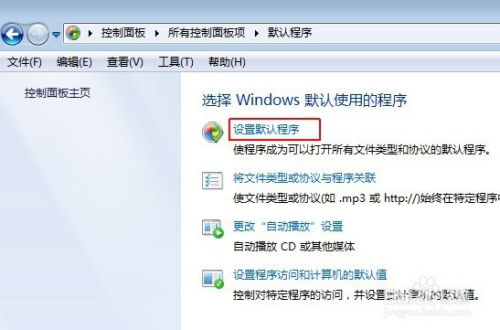
方法一:通过IE浏览器设置
1. 打开IE浏览器:
首先,双击桌面上的IE浏览器图标,或者点击任务栏上的IE浏览器快捷方式,打开IE浏览器。
2. 找到“工具”选项:
在IE浏览器的菜单栏中,找到“工具”选项。不同版本的IE浏览器,“工具”选项的位置可能有所不同,但通常位于右上角或菜单栏中。如果您找不到“工具”选项,可以尝试点击右上角的齿轮状图标(即“设置”图标),看看是否有相关选项。
3. 选择“Internet选项”:
点击“工具”选项后,会弹出一个下拉菜单,选择“Internet选项”。
4. 进入“程序”选项卡:
在弹出的“Internet选项”窗口中,您会看到多个选项卡,选择“程序”选项卡。
5. 设为默认值:
在“程序”选项卡中,您会看到“设为默认值”按钮。点击这个按钮,IE浏览器就会被设置为默认的Web浏览器、电子邮件程序和新闻阅读器。
6. 确定并关闭:
最后,点击“确定”按钮,关闭“Internet选项”窗口。这样,您就已经成功将IE设置为默认浏览器了。
方法二:通过桌面图标属性设置
1. 右键点击IE图标:
在桌面上找到IE浏览器的图标,右键点击它。
2. 选择“属性”:
在弹出的右键菜单中,选择“属性”。
3. 进入“程序”选项卡(或“快捷方式”选项卡中的“高级”按钮):
在弹出的属性窗口中,您可能会看到“快捷方式”选项卡,也可能直接看到与默认浏览器设置相关的选项。如果看到“快捷方式”选项卡,请点击它,然后找到并点击“高级”按钮。如果直接看到与默认浏览器设置相关的选项,则跳过此步。
注意:不同版本的Windows操作系统和IE浏览器,属性窗口中的选项可能有所不同。请根据实际情况操作。
4. 勾选“检查是否为默认浏览器”:
在“高级属性”窗口中(或直接在属性窗口的相应位置),勾选“检查Internet Explorer是否为默认浏览器”选项。这样,每当您打开IE浏览器时,如果它不是默认浏览器,系统都会提示您是否将其设置为默认。
5. 确定并关闭:
点击“确定”按钮,关闭属性窗口。这样,您就设置好了IE浏览器的默认检查功能。
方法三:通过控制面板设置
1. 打开控制面板:
点击电脑左下角的Windows图标,选择“控制面板”并打开它。
2. 找到“添加或删除程序”:
在控制面板中,找到并点击“添加或删除程序”选项(注意:在某些版本的Windows操作系统中,这个选项可能被命名为“程序和功能”)。
3. 选择“设定程序访问和默认值”:
在弹出的窗口中,找到并点击“设定程序访问和默认值”。
4. 选择默认浏览器:
在自定义选项中,选择“选择一个默认浏览器”。然后,从下拉列表中选择“Internet Explorer”。
5. 确定并关闭:
点击“确定”按钮,完成设置。然后关闭控制面板窗口。
方法四:通过Windows设置应用(适用于Windows 10及更高版本)
1. 打开Windows设置:
点击电脑左下角的Windows图标,选择“设置”并打开它。
2. 进入“应用”设置:
在Windows设置窗口中,找到并点击“应用”选项。
3. 选择默认应用:
在“应用”设置中,找到并点击“默认应用”选项。
4. 设置默认浏览器:
在“Web浏览器”下,点击当前默认浏览器的名称(如果不是IE),然后从弹出的列表中选择“Internet Explorer”。
5. 完成设置:
设置完成后,关闭Windows设置窗口。
注意事项
1. 权限问题:
在进行以上设置时,请确保您具有足够的权限(如管理员权限)。否则,某些设置可能无法生效。
2. 软件冲突:
如果您的电脑上安装了其他浏览器,并且这些浏览器也被设置为默认浏览器,那么在进行以上设置时,可能会遇到软件冲突的情况。此时,您需要先将这些浏览器的默认设置取消,然后再进行IE浏览器的默认设置。
3. 更新与维护:
虽然IE浏览器在某些情况下仍然有用,但随着时间的推移,它可能不再接收官方更新和支持。因此,建议您定期更新您的操作系统和浏览器,以确保您的网络安全和浏览体验。
4. 考虑使用其他浏览器:
虽然本文专注于如何将IE设置为默认浏览器,但我们也建议您考虑使用其他更现代、更安全、更快速的浏览器,如Microsoft Edge、Google Chrome、Mozilla Firefox等。这些浏览器不仅提供了更好的浏览体验,还具有更强的安全性和稳定性。
总之,通过以上几种方法,您可以轻松地将IE设置为默认浏览器。无论您是出于工作需要还是个人喜好,都可以根据自己的需求选择最适合的方法进行操作。希望这篇文章能够帮助到您!
- 上一篇: 解锁投篮秘籍:全面技巧剖析与高效训练方法指南
- 下一篇: 如何用法语优雅表达“新年好”?






























